太棒了!学习制作思维导图是一项非常有价值的技能,它能极大地提升你的学习、记忆和创造力,思维导图由“思维导图之父”东尼·博赞发明,它模拟了人脑神经元网络的结构,是一种将放射性思考具体化的方法。
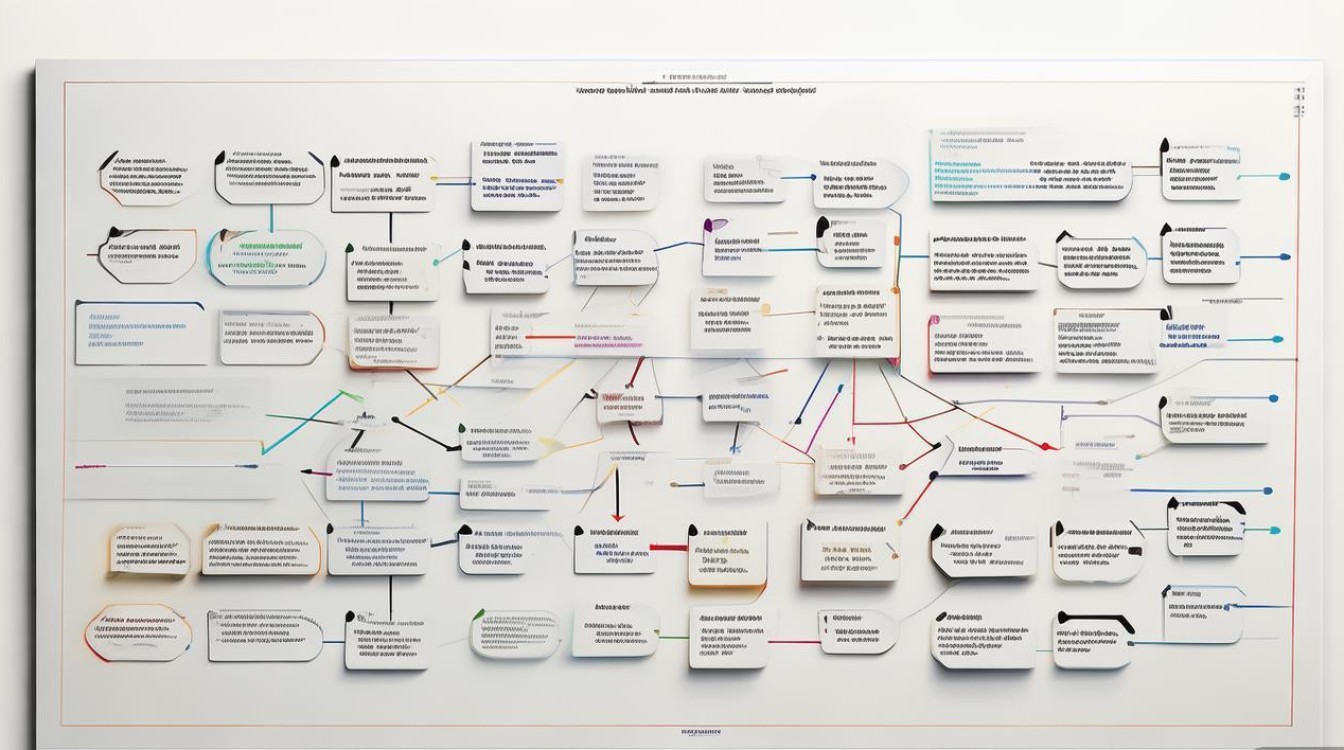
下面我将为你提供一个从零开始的、超详细的保姆级教程,包含核心原则、具体步骤、实用工具和进阶技巧。
第一部分:思维导图的核心原则(画之前必读)
在动手之前,理解这几个核心原则,你的思维导图会更有效、更专业。
- 一个中心主题:整张图围绕一个核心概念展开,这个中心主题应该放在纸张或画布的正中央。
- 从中心发散:所有主要分支、次要分支都像树枝一样,从中心主题向外自然地发散出去。
- 使用关键词和图像:
- 只使用单个词或简短的词组,避免完整的句子,这能激发你的联想,让大脑更自由地思考。
- 图像:“一图胜千言”,尽量多用图标、符号和简单的图画,它们比文字更有记忆点。
- 分支的层次结构:
- 主干:最粗、最醒目的分支,代表主要分类。
- 分支:从主干延伸出的次级分支,代表更详细的信息,分支越往外,线条越细。
- 末梢:最细小的分支,代表具体的细节或例子。
- 颜色编码:为不同的主干或分支使用不同的颜色,颜色能帮助大脑区分信息类别,增强视觉吸引力,并刺激记忆。
- 自然的流动:线条要像树枝一样自然弯曲,而不是僵硬的直线,让整个图看起来有机、有生命力。
第二部分:手绘思维导图的详细步骤
如果你喜欢用纸笔,这是最经典、最能激发创造力的方式。
准备工具:
- 一张空白A4或A3纸(横放)。
- 一套彩色笔或水彩笔(至少4-5种颜色)。
- 一支深色笔(如黑色或深蓝色,用于写中心主题)。
步骤详解:
第1步:确定中心主题
- 在纸张的正中央,画出你的中心主题,可以是一个词、一个短语,最好配一个简单的图像。
- 示例:如果你的主题是“旅行计划”,就在中间画一个小飞机或地球,然后写下“旅行计划”。
第2步:画出主干
- 从中心图像向四周发散出几条粗壮的、弯曲的“主干”,这些主干代表你的主要分类。
- 数量:通常4-7条主干就足够了,太多会让图显得杂乱。
- 主干上只写关键词。
- 示例:对于“旅行计划”,主干可以是:目的地、预算、交通、住宿、活动。
第3步:添加分支和末梢
- 从每一条主干上,继续向外延伸出更细的“分支”,代表更具体的信息。
- 从分支上再延伸出“末梢”,代表最细节的内容。
- 示例:
- 目的地 -> 日本 -> 东京、京都
- 预算 -> 交通费 -> 机票、JR Pass
- 预算 -> 住宿费 -> 酒店、民宿
- 活动 -> 美食 -> 寿司、拉面
- 活动 -> 文化体验 -> 寺庙、温泉
第4步:使用颜色和图像
- 颜色:为不同的主干涂上不同的颜色。“目的地”用绿色,“预算”用红色,“交通”用蓝色,所有从这条主干延伸出去的分支和末梢都使用同一种颜色系。
- 图像:在每个主干和重要的分支旁边,画一个简单的图标,比如在“预算”旁画一个钱袋符号 $,在“美食”旁画一个辣椒或叉子。
第5步:完善和回顾
- 画完后,退后一步审视你的作品,看看结构是否清晰,关键词是否准确,图像是否生动。
- 用它来复习或讲解,你会发现思路非常清晰。
第三部分:使用软件/APP制作思维导图
如果你更偏爱数字工具,它们有易于修改、分享和协作的优势。
推荐工具:
-
专业级(功能强大,适合复杂项目):
- XMind:非常流行,模板丰富,导出格式多样(PDF, PNG, Word等)。
- MindManager:老牌软件,功能强大,适合商业和项目管理。
- iMindMap:由东尼·博赞本人参与开发,最符合传统思维导图理念。
-
免费/在线协作(适合团队和个人轻量使用):
- Miro / Mural:在线白板工具,除了思维导图,还能做很多协作,功能强大。
- Coggle:界面简洁优美,支持实时协作,有免费版。
- 幕布 / 幕布+:采用“大纲-思维导图”双模式,先写大纲一键生成导图,非常适合喜欢先写文字的人。
- FreeMind / FreePlane:开源免费,轻量级,非常经典。
软件制作步骤(以XMind为例):
- 新建文件:打开软件,选择一个你喜欢的模板或直接新建一个“空白图”。
- 输入中心主题:点击中心节点,输入你的主题。
- 添加子主题:按
Tab键(或点击工具栏的“添加子主题”按钮)添加主干,按Enter键添加同级分支。 - :直接点击节点输入文字,软件会自动调整布局。
- 使用样式和图标:选中节点,在右侧面板可以轻松更改其颜色、添加图标、调整线条样式。
- 调整布局:软件提供多种布局方式(如逻辑图、组织结构图、鱼骨图等),你可以根据需要切换。
- 导出和分享:完成后,可以导出为图片、PDF或直接分享链接。
第四部分:进阶技巧与实例
思维导图可以用来做什么?
- 学习:梳理一本书的章节、记忆历史事件、学习外语单词。
- 工作:做会议纪要、策划项目、头脑风暴、写报告大纲。
- 生活:做旅行计划、规划年度目标、管理个人知识库。
一个实例:学习《西游记》
- 中心:孙悟空
- 主干1(身份背景):花果山美猴王 -> 拜师菩提 -> 龙宫夺宝 -> 地府除名
- 主干2(主要经历):大闹天宫 -> 被压五行山 -> 唐僧解救 -> 西天取经
- 主干3(性格特点):勇敢 -> 叛逆 -> 忠诚 -> 急躁 -> 神通广大
- 主干4(主要关系):唐僧(师父) -> 猪八戒(师弟) -> 沙僧(师弟) -> 白龙马(师弟)
- 主干5(核心技能):七十二变 -> 筋斗云 -> 火眼金睛 -> 金箍棒
如何让思维导图更高效?
- 先发散,后整理:第一遍画的时候不要追求完美,先把所有想到的点都写上去,然后再进行整理、合并和删减。
- 个性化:你的思维导图是给你自己看的,所以用你最舒服的方式去画,无论是颜色、图标还是布局。
- 定期回顾:把思维导图放在显眼的地方,经常回顾,它能成为你强大的记忆辅助工具。
画思维导图的过程,本身就是一次深度思考的旅程,它将你大脑中混乱、线性的信息,整理成一张清晰、有逻辑、有创意的“地图”。
从今天开始,选择一个你感兴趣的主题,无论是“周末计划”还是“Python学习”,动手试试吧! 刚开始可能不完美,但多画几次,你就能掌握这个强大的思维工具。




